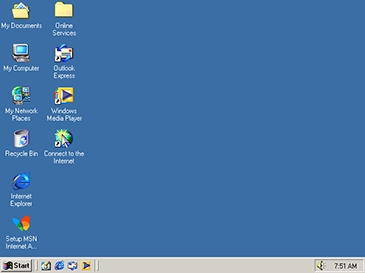მნიშვნელოვანია იცოდეთ კომპიუტერში დამონტაჟებული მოწყობილობების მოდელის შესახებ, რადგან ადრე თუ გვიან ეს ინფორმაცია ალბათ გამოდგება. ამ მასალაში განვიხილავთ პროგრამებს და სისტემის კომპონენტებს, რომლებიც საშუალებას მოგცემთ გაეცნოთ კომპიუტერში დაინსტალირებული აუდიო მოწყობილობის სახელს, რომელიც დაგეხმარებათ მისი მუშაობით პრობლემების უმეტესი პრობლემის გადაჭრაში, ან ეს შესაძლებლობას მისცემს იამაყოს მეგობრებში არსებული აღჭურვილობის შესახებ. დავიწყოთ!
ხმის ბარათის გამოვლენა კომპიუტერში
აუდიო ბარათის სახელი შეგიძლიათ შეიტყოთ თქვენს კომპიუტერში ისეთი ინსტრუმენტების გამოყენებით, როგორიცაა AIDA64 და ჩაშენებული კომპონენტები "DirectX დიაგნოსტიკური ხელსაწყო"ასევე მოწყობილობის მენეჯერი. ქვემოთ მოცემულია ნაბიჯ ნაბიჯ სახელმძღვანელო, რომელიც განსაზღვრავს ხმის ბარათის სახელწოდებას თქვენთვის საინტერესო მოწყობილობაში, რომელიც Windows ოპერაციული სისტემა მუშაობს.
მეთოდი 1: AIDA64
AIDA64 არის ძლიერი ინსტრუმენტი კომპიუტერის ყველა სახის სენსორისა და აპარატურის კომპონენტის მონიტორინგისთვის. ქვემოთ მოყვანილი ნაბიჯების მიხედვით შეგიძლიათ გაიგოთ აუდიო ბარათის სახელი, რომელიც გამოიყენება ან მდებარეობს კომპიუტერის შიგნით.
განახორციელეთ პროგრამა. ფანჯრის მარცხენა მხარეს ჩანართში დააჭირეთ ღილაკს მულტიმედიაშემდეგ აუდიო PCI / PnP. ამ მარტივი მანიპულაციების შემდეგ, ცხრილი გამოჩნდება ინფორმაციის ფანჯრის მთავარ ნაწილში. მასში შევა სისტემის მიერ აღმოჩენილი ყველა აუდიო დაფა მათ სახელთან ერთად და დედაპლატზე დატვირთული სლოტის აღნიშვნა. ასევე მის გვერდით სვეტში შეიძლება აღინიშნოს ავტობუსი, რომელშიც მოწყობილობის დამონტაჟებულია, რომელიც შეიცავს აუდიო ბარათს.

ამ პრობლემის გადასაჭრელად სხვა პროგრამები არსებობს, მაგალითად, PC Wizard, რომელიც ადრე იყო განხილული ჩვენს ვებსაიტებზე.
აგრეთვე იხილეთ: როგორ გამოვიყენოთ AIDA64
მეთოდი 2: ”მოწყობილობის მენეჯერი”
ამ სისტემის კომუნალური პროგრამა საშუალებას გაძლევთ ნახოთ ყველა დაყენებული (ასევე არასწორად მუშაობის) მოწყობილობები კომპიუტერში, მათ სახელებთან ერთად.
- გახსნა მოწყობილობის მენეჯერი, თქვენ უნდა შეხვიდეთ კომპიუტერის თვისებების ფანჯარაში. ამისათვის თქვენ უნდა გახსნათ მენიუ "დაწყება"შემდეგ დააჭირეთ ღილაკს დააჭირეთ ღილაკს "კომპიუტერი" და აირჩიეთ ჩამოსაშლელ სიაში "თვისებები".

- ფანჯარაში, რომელიც იხსნება, მის მარცხენა ნაწილში, იქნება ღილაკი მოწყობილობის მენეჯერი, რომელზეც უნდა დააჭიროთ.

- ინ სამუშაო მენეჯერი დააჭირეთ ჩანართს ხმის, ვიდეო და სათამაშო მოწყობილობები. ჩამოსაშლელი სია შეიცავს ანბანურ წესრიგში ხმოვანი და სხვა მოწყობილობების ჩამონათვალს (ვებკამერები და მიკროფონები).

მეთოდი 3: "DirectX დიაგნოსტიკური ხელსაწყო"
ეს მეთოდი მოითხოვს მაუსის მხოლოდ რამდენიმე დაწკაპუნებას და კლავიშს. "DirectX დიაგნოსტიკური ხელსაწყო" მოწყობილობის სახელთან ერთად აჩვენებს უამრავ ტექნიკურ ინფორმაციას, რაც გარკვეულ შემთხვევებში შეიძლება ძალიან სასარგებლო იყოს.
აპის გახსნა "გაუშვით"ძირითადი კომბინაციის დაჭერით "Win + R". მინდორში "გახსნა" შეიყვანეთ შესრულებული ფაილის სახელი ქვემოთ:
dxdiag.exe

ფანჯარაში, რომელიც იხსნება, დააჭირეთ ჩანართს ხმა. თქვენ ხედავთ მოწყობილობის სახელს სვეტში "სახელი".

დასკვნა
ამ სტატიაში გამოიკვლია ხმოვანი ბარათის სახელის სანახავად სამი მეთოდი, რომელიც კომპიუტერზეა დამონტაჟებული. პროგრამის გამოყენებით მესამე მხარის დეველოპერის AIDA64 ან Windows სისტემის რომელიმე ორი კომპონენტისგან, შეგიძლიათ სწრაფად და მარტივად გაარკვიოთ თქვენთვის საინტერესო მონაცემები. ვიმედოვნებთ, რომ ეს მასალა სასარგებლო იყო და თქვენ შეძელით თქვენი პრობლემის მოგვარება.